VueScan - это мощное программное обеспечение для сканирования, которое предоставляет пользователям Linux широкие возможности и гибкость при работе с их сканерами. Оно поддерживает большое количество моделей сканеров и позволяет получать высококачественные результаты, а также расширять функциональные возможности устройств. Установка VueScan на Linux довольно проста и в этой подробной инструкции мы расскажем, как это сделать.
Первым шагом в установке VueScan на Linux является загрузка установочного пакета с официального сайта разработчика. Пакет будет иметь расширение ".deb", так как большинство дистрибутивов Linux, таких как Ubuntu или Debian, используют этот формат для установки пакетов. Однако, если вы используете другой дистрибутив Linux, вы можете загрузить установочный пакет с расширением ".rpm".
После загрузки пакета, вы можете установить VueScan на Linux при помощи командного интерфейса. Откройте терминал и перейдите в каталог, где находится загруженный пакет. Для установки пакета ".deb", выполните следующую команду:
sudo dpkg -i название_пакета.debЕсли вы загрузили пакет ".rpm", то вместо этой команды используйте команду:
sudo rpm -i название_пакета.rpmПосле выполнения команды система начнет процесс установки VueScan на Linux. Последуйте инструкциям на экране и подождите, пока установка будет завершена. После установки VueScan будет доступен в меню приложений, где вы сможете запустить программу и начать работу с вашим сканером.
Подготовка к установке VueScan на Linux

Перед началом установки VueScan на Linux необходимо выполнить предварительные настройки и установить необходимые зависимости. Следующие шаги помогут вам подготовить систему к установке программы.
1. Обновление системы
Перед установкой любого программного обеспечения на Linux рекомендуется обновить операционную систему до последней версии. Выполните следующую команду в терминале:
sudo apt update && sudo apt upgrade2. Установка необходимых зависимостей
VueScan требует для работы некоторые зависимости, такие как библиотеки SANE (Scanner Access Now Easy) и сканер драйверы. Чтобы установить их, выполните команду:
sudo apt install sane libsane-extras xsaneПри установке зависимостей вам может быть предложено подтвердить действие. Просто нажмите "Y" и Enter, чтобы продолжить.
3. Загрузка VueScan
Загрузите установочный файл VueScan с официального сайта разработчика:
wget https://www.hamrick.com/files/vuex6496.tgzПосле загрузки файл будет сохранен в текущем рабочем каталоге.
Теперь ваша система готова к установке VueScan. Перейдите к следующему разделу, чтобы узнать, как установить программу.
Загрузка пакета VueScan для Linux
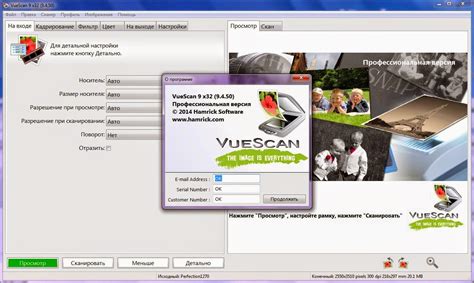
Для установки VueScan на Linux необходимо сначала загрузить соответствующий пакет программы. Выполните следующие шаги:
- Откройте веб-браузер и перейдите на официальный сайт VueScan.
- На странице загрузки выберите "Linux" в качестве операционной системы.
- Выберите архитектуру своей системы (32-битная или 64-битная).
- Нажмите на кнопку "Загрузка" и дождитесь завершения загрузки пакета.
После завершения загрузки у вас будет файл с расширением ".deb" или ".rpm", в зависимости от используемого дистрибутива Linux.
Теперь вы готовы приступить к установке VueScan на свою систему Linux.
Установка необходимых зависимостей для VueScan на Linux
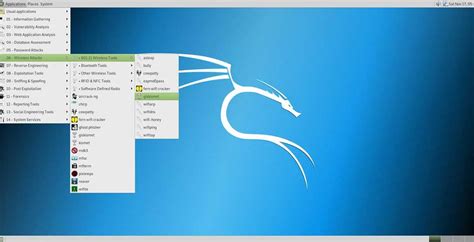
Перед установкой VueScan на Linux необходимо убедиться, что у вас установлены все необходимые зависимости. В противном случае, VueScan может не работать корректно или вообще не запуститься.
Вот список зависимостей, которые нужно установить:
- glibc 2.11 или более поздняя версия
- libstdc++.so.6
- libusb-1.0.so
- libjpeg.so.8
- libtiff.so.5
- libpng.so.12
- libpthread.so.0
Для установки этих зависимостей воспользуйтесь менеджером пакетов вашей дистрибутивной системы. Приведенные ниже команды для различных дистрибутивов могут помочь вам:
Для Ubuntu или Debian:
sudo apt-get install libc6 libstdc++6 libusb-1.0-0 libjpeg8 libtiff5 libpng12-0 libpthread-stubs0-devДля Fedora:
sudo dnf install glibc libstdc++ libusb libjpeg-turbo libtiff libpng libpthread-stubsДля CentOS:
sudo yum install glibc libstdc++ libusb libjpeg-turbo libtiff libpng libpthread-stubsЕсли у вас другой дистрибутив Linux, вам может понадобиться найти соответствующий пакетный менеджер и использовать его для установки этих зависимостей. Обратитесь к документации вашего дистрибутива для получения дополнительной информации.
После установки всех необходимых зависимостей, вы можете продолжить с установкой VueScan на Linux, следуя подробной инструкции.
Распаковка и установка пакета VueScan на Linux
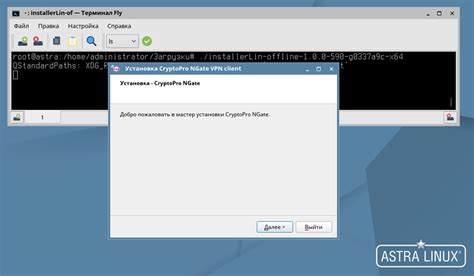
Шаг 1: Скачайте последнюю версию программы VueScan с официального сайта разработчика.
Шаг 2: Откройте терминал и перейдите в папку, в которую был сохранен загруженный файл пакета VueScan.
Шаг 3: Распакуйте загруженный пакет с помощью команды:
tar xvfz vuescan.tar.gzШаг 4: Перейдите в распакованную папку командой:
cd vuescanШаг 5: Для установки VueScan выполните следующую команду:
sudo ./vuescan_install.shПримечание: Для выполнения команды может потребоваться ввести пароль администратора.
Шаг 6: Дождитесь завершения установки VueScan на вашей системе.
Шаг 7: После установки VueScan станет доступен для использования в системе. Вы можете запустить программу из терминала или из меню приложений вашей системы.
Запуск VueScan на Linux

После установки VueScan на Linux, вы можете запустить его следующим образом:
- Откройте терминал.
- Введите команду
vuescanи нажмите клавишу Enter. - VueScan должен запуститься и отобразить интерфейс пользователя.
- Теперь вы можете использовать VueScan для сканирования документов или изображений.
Запуск VueScan на Linux довольно прост, и вы можете начать использовать программу сразу после установки. Следуйте указанным инструкциям, чтобы получить полный доступ к функциональности VueScan и насладиться удобным сканированием на вашем Linux-устройстве.
Настройка VueScan на Linux
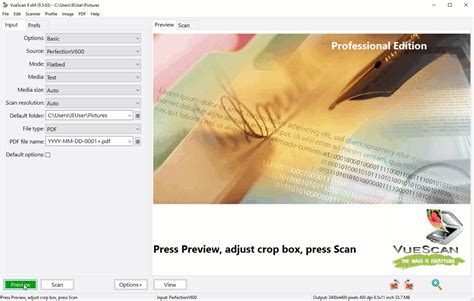
Для успешной установки и работы VueScan на Linux необходимо выполнить следующие действия:
- Перейдите на официальный сайт VueScan и загрузите установочный файл для Linux.
- Откройте терминал и перейдите в каталог, где был сохранен загруженный файл.
- Введите команду
chmod +x vuescan-install.shдля установки прав на выполнение установочного файла. - Запустите установку, введя команду
sudo ./vuescan-install.shи следуйте инструкциям на экране. - После завершения установки запустите VueScan, введя команду
vuescanв терминале. - Настройте VueScan согласно своим потребностям, выбрав язык интерфейса, настройки сканера и другие параметры.
- Подключите сканер к компьютеру и убедитесь, что VueScan его распознал.
- Теперь вы можете начать сканирование документов или фотографий с помощью VueScan на Linux.
VueScan предоставляет большой выбор настроек и функций, которые позволяют получать качественные результаты сканирования. Рекомендуется ознакомиться с документацией VueScan, чтобы полностью использовать его возможности и функциональность.
Сохранение настроек VueScan на Linux
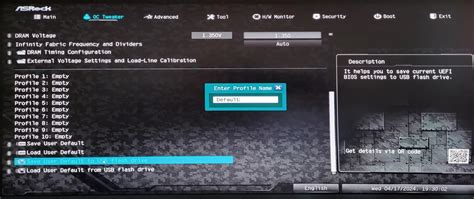
VueScan предлагает возможность сохранять настройки сканирования, чтобы в следующий раз быстро восстановить их без необходимости повторного ввода. Для сохранения настроек выполните следующие шаги:
Шаг 1:
Откройте VueScan и настройте все параметры и настройки, которые вы хотите сохранить.
Шаг 2:
После того, как вы установили все необходимые параметры, нажмите на вкладку "Настройки" в верхнем меню и выберите пункт "Сохранить настройки...".
Шаг 3:
Выберите место для сохранения файла настроек и введите название файла. Затем нажмите кнопку "Сохранить".
Шаг 4:
Ваши настройки будут сохранены в файле с расширением ".vuescan". Чтобы восстановить настройки, просто откройте VueScan, выберите вкладку "Настройки" и выберите пункт "Загрузить настройки...". Укажите путь к файлу с настройками и нажмите кнопку "Открыть".
Теперь ваши настройки VueScan будут восстановлены, и вы сможете начать сканирование с сохраненными параметрами. Это удобно, если у вас есть несколько типов сканирования или если вам нужно сканировать документы с одинаковыми параметрами каждый раз.
Импорт и экспорт настроек VueScan на Linux
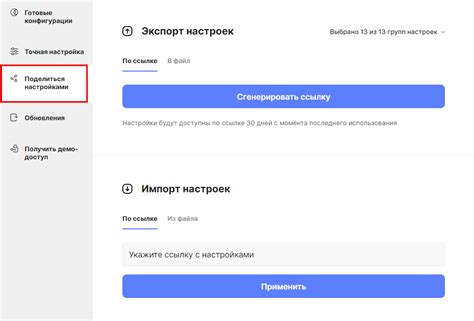
VueScan на Linux позволяет экспортировать и импортировать настройки программы, чтобы упростить процесс установки и использования на других устройствах. В этом разделе мы рассмотрим, как экспортировать и импортировать настройки VueScan.
Чтобы экспортировать настройки VueScan:
- Откройте программу VueScan и выберите нужные вам настройки.
- Щелкните правой кнопкой мыши на панели инструментов и выберите пункт меню "Настройки".
- В открывшемся окне выберите вкладку "Настройки программы" и нажмите кнопку "Экспортировать".
- Выберите место на вашем компьютере, куда вы хотите сохранить файл с настройками, и нажмите "Сохранить".
Чтобы импортировать настройки VueScan:
- Откройте программу VueScan на устройстве, на которое вы хотите импортировать настройки.
- Щелкните правой кнопкой мыши на панели инструментов и выберите пункт меню "Настройки".
- В открывшемся окне выберите вкладку "Настройки программы" и нажмите кнопку "Импортировать".
- Выберите файл с настройками, который вы хотите импортировать, и нажмите "Открыть".
Теперь у вас есть возможность экспортировать и импортировать настройки VueScan на Linux, чтобы сохранить и легко перенести свои настройки между устройствами.
Работа с сканером в VueScan на Linux
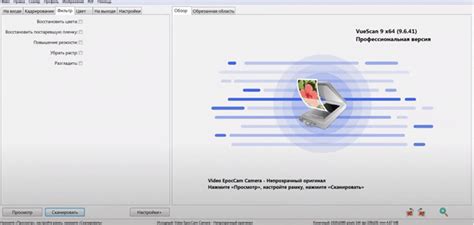
VueScan предоставляет широкий набор инструментов для работы с вашим сканером на системе Linux. В этом разделе мы рассмотрим основные функции, которые помогут вам получить наилучшие результаты при сканировании документов и изображений.
1. Запуск программы: после установки VueScan, вы можете запустить программу, введя команду vuescan в терминале или найдя ее в меню приложений.
2. Выбор сканера: в VueScan вы можете выбрать нужный сканер из списка доступных устройств. Если ваш сканер не отображается, убедитесь, что он правильно подключен к компьютеру.
3. Настройка параметров сканирования: VueScan предоставляет широкие возможности для настройки параметров сканирования, включая разрешение, цветовую палитру, формат файла и многое другое. Вы можете настроить эти параметры по своему усмотрению для достижения оптимальных результатов.
4. Процесс сканирования: после настройки параметров вы можете начать процесс сканирования, нажав кнопку "Сканировать". VueScan предоставляет предварительный просмотр сканирования, который позволяет вам оценить качество изображения и внести необходимые корректировки перед окончательным сохранением файла.
5. Сохранение и обработка результатов: VueScan позволяет сохранять сканированные документы и изображения в различных форматах, включая JPEG, TIFF, PDF и другие. После сохранения файлов вы можете выполнить дополнительную обработку изображений, используя функции VueScan или другие программы.
Выбирая VueScan для работы со сканером на Linux, вы получаете удобный и мощный инструмент с широкими возможностями настройки и обработки сканированных документов и изображений.
Отключение и удаление VueScan на Linux
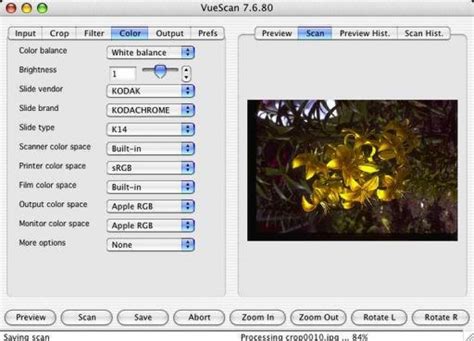
Если вы решили перестать пользоваться VueScan на Linux, вам потребуется отключить и удалить программу. Вот пошаговая инструкция, как это сделать:
| Шаг | Описание |
| 1 | Остановите все процессы VueScan, запущенные на вашей системе. Вы можете воспользоваться командой killall vuescan для этого. |
| 2 | Удалите папку с установленным VueScan. Обычно она находится в /usr/local/lib/vuescan. Для этого выполните команду sudo rm -r /usr/local/lib/vuescan. |
| 3 | Удалите файлы запуска VueScan. Они обычно находятся в папке /usr/local/bin. Для этого выполните команду sudo rm /usr/local/bin/vuescan. |
| 4 | Удалите записи VueScan из меню приложений. Может понадобиться выполнить поиск в папке ~/.local/share/applications и удалить соответствующие файлы. |
| 5 | Отключите VueScan из автозапуска. Для этого выполните команду sudo rm /etc/xdg/autostart/vuescan.desktop. |
После выполнения этих шагов VueScan будет полностью отключен и удален с вашей системы Linux.